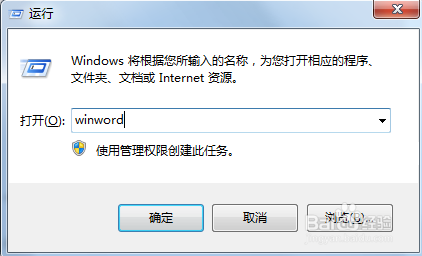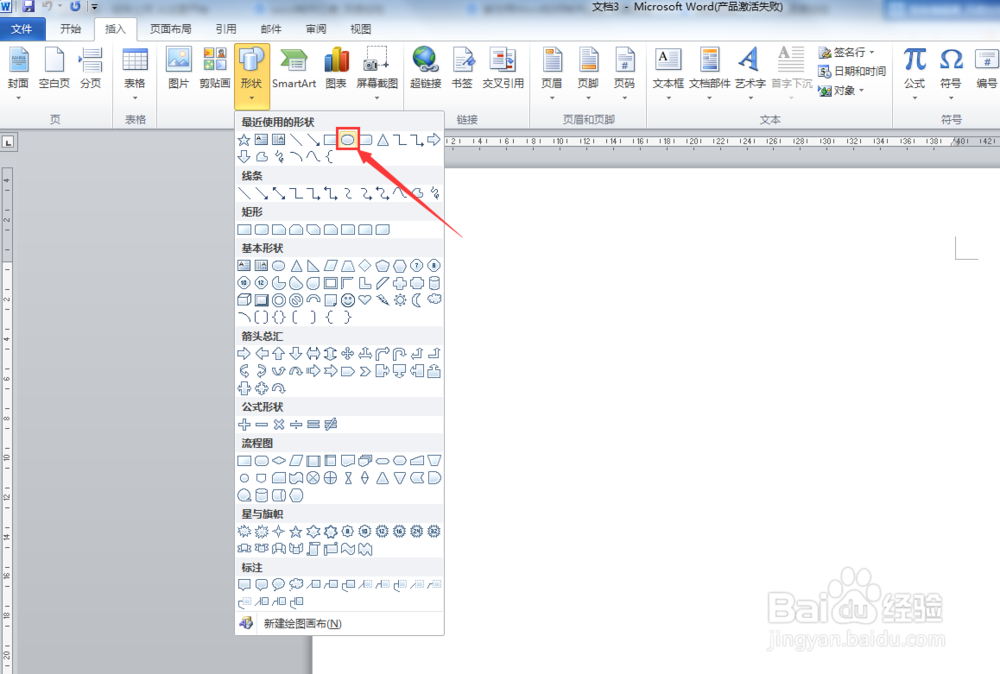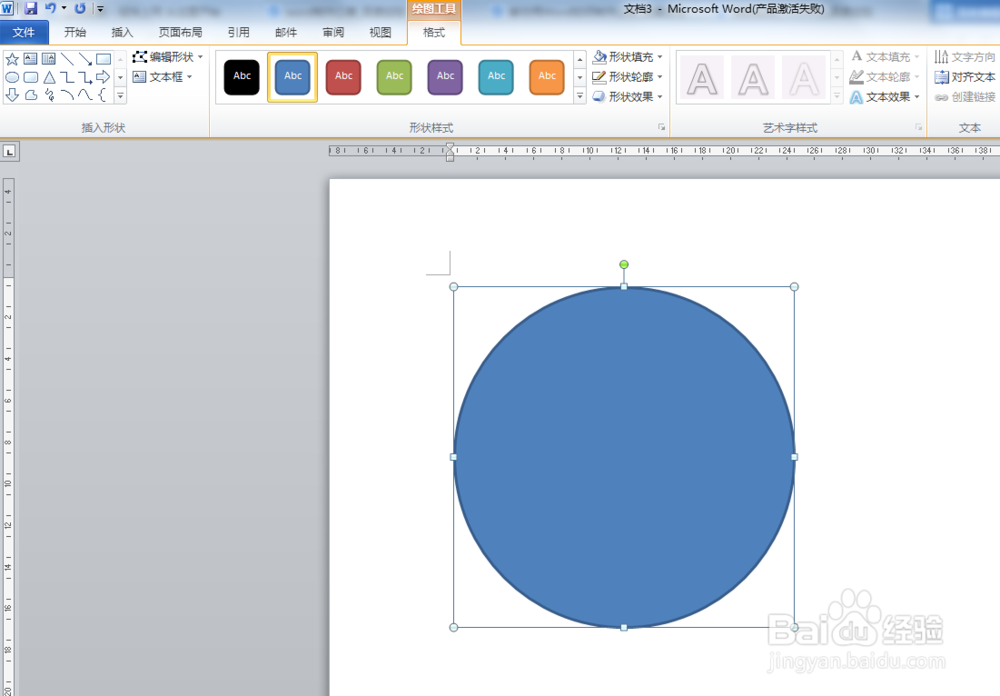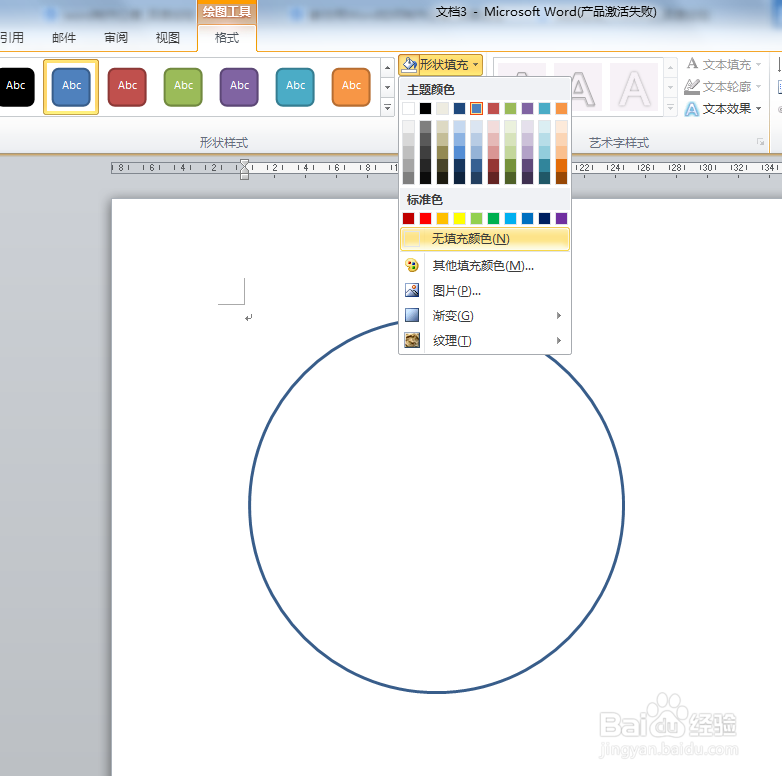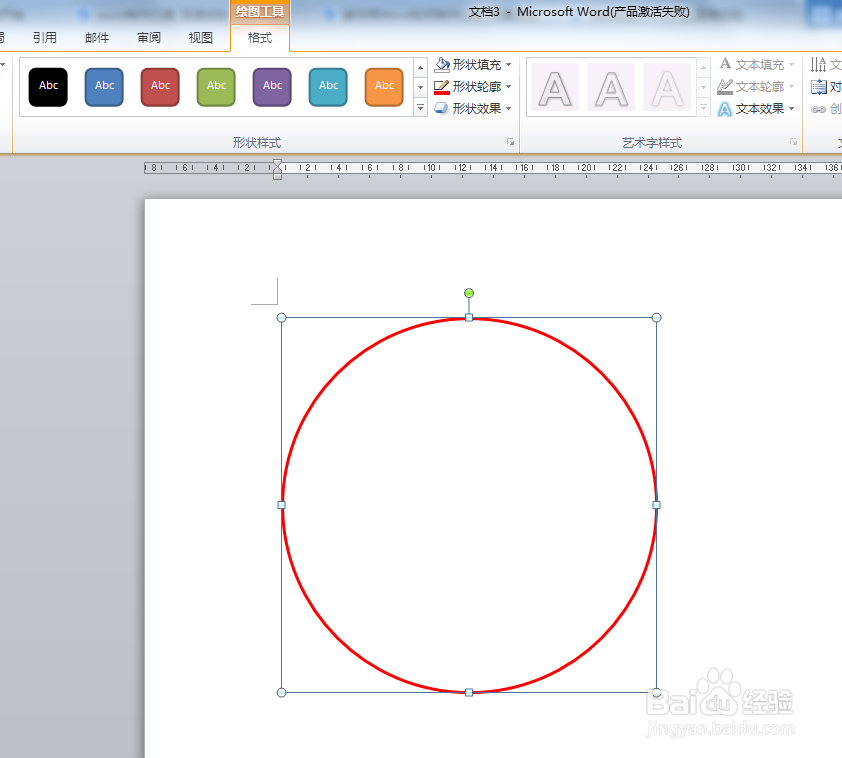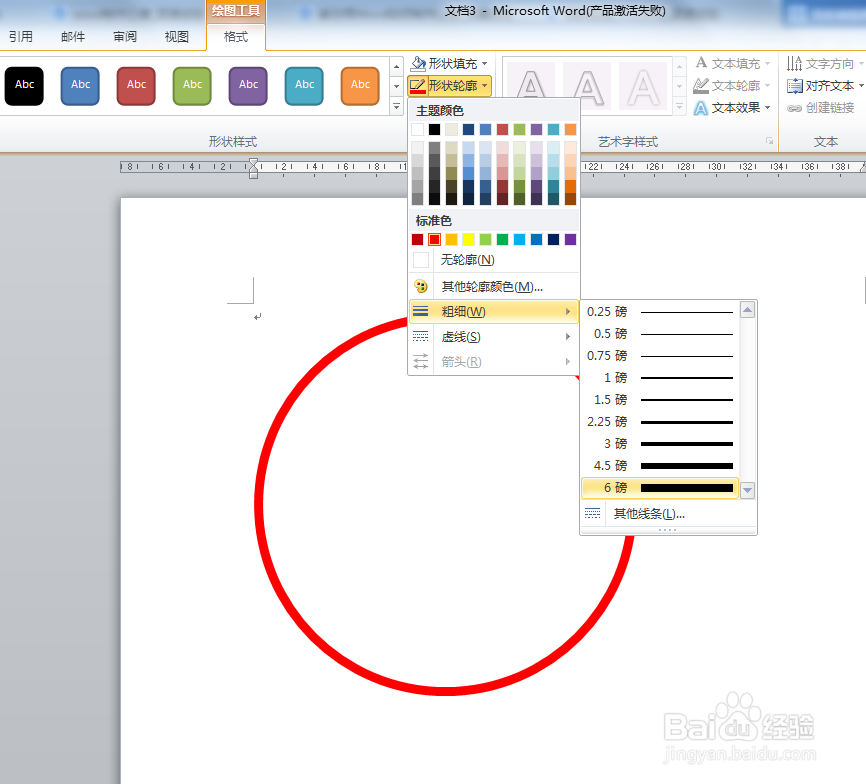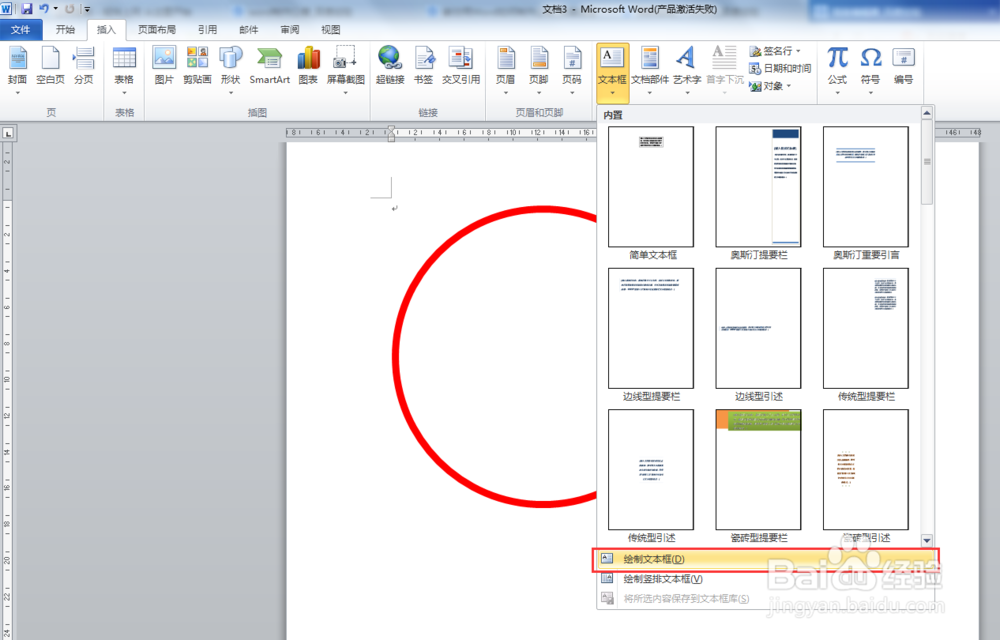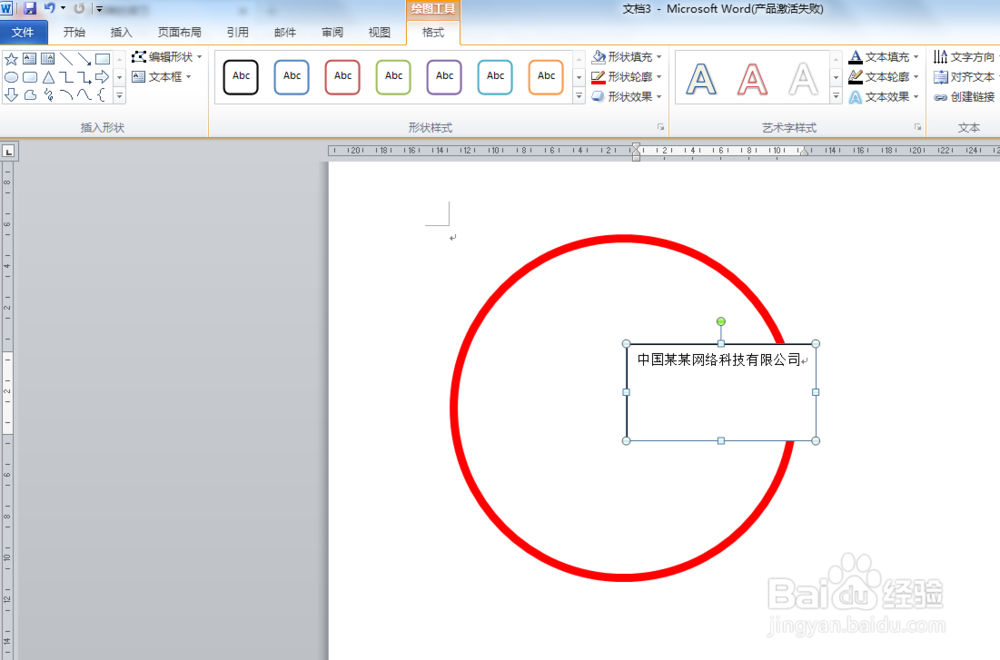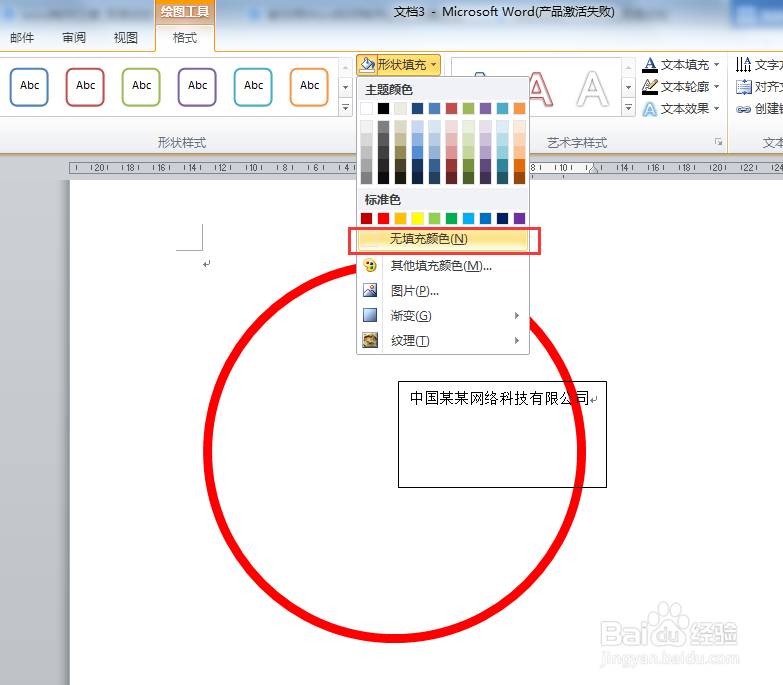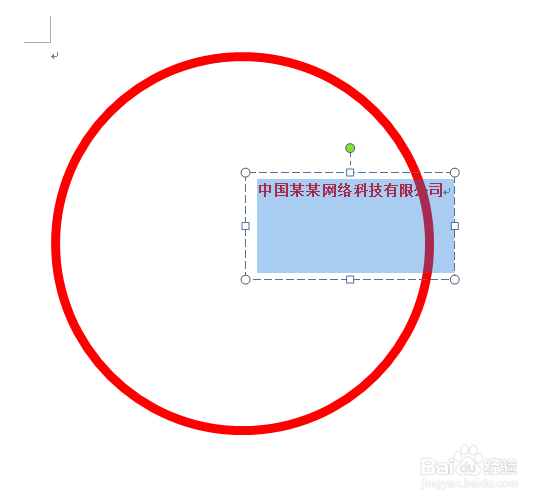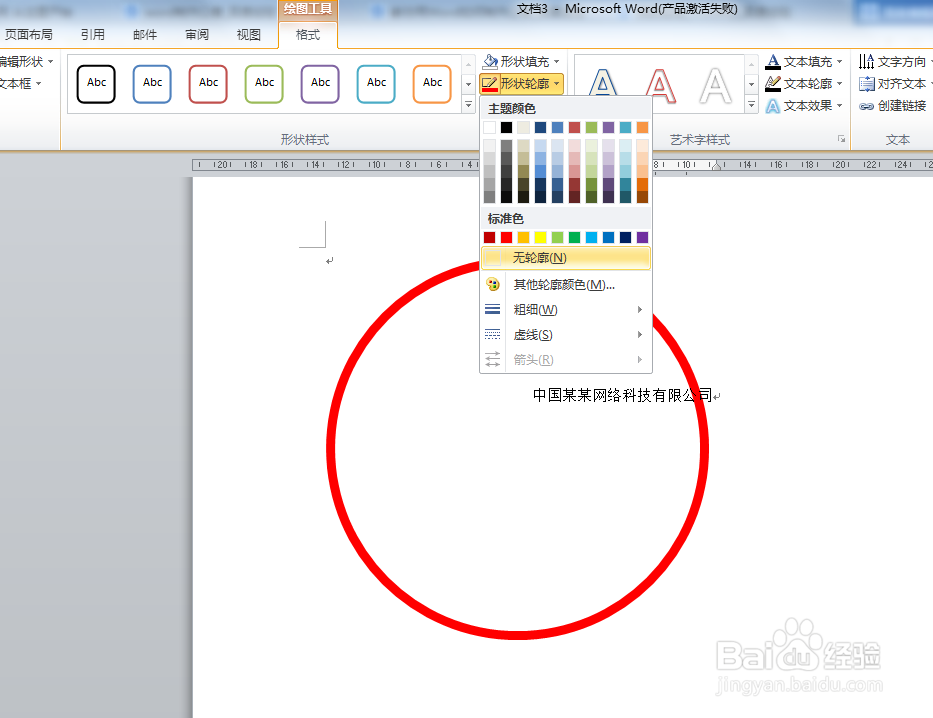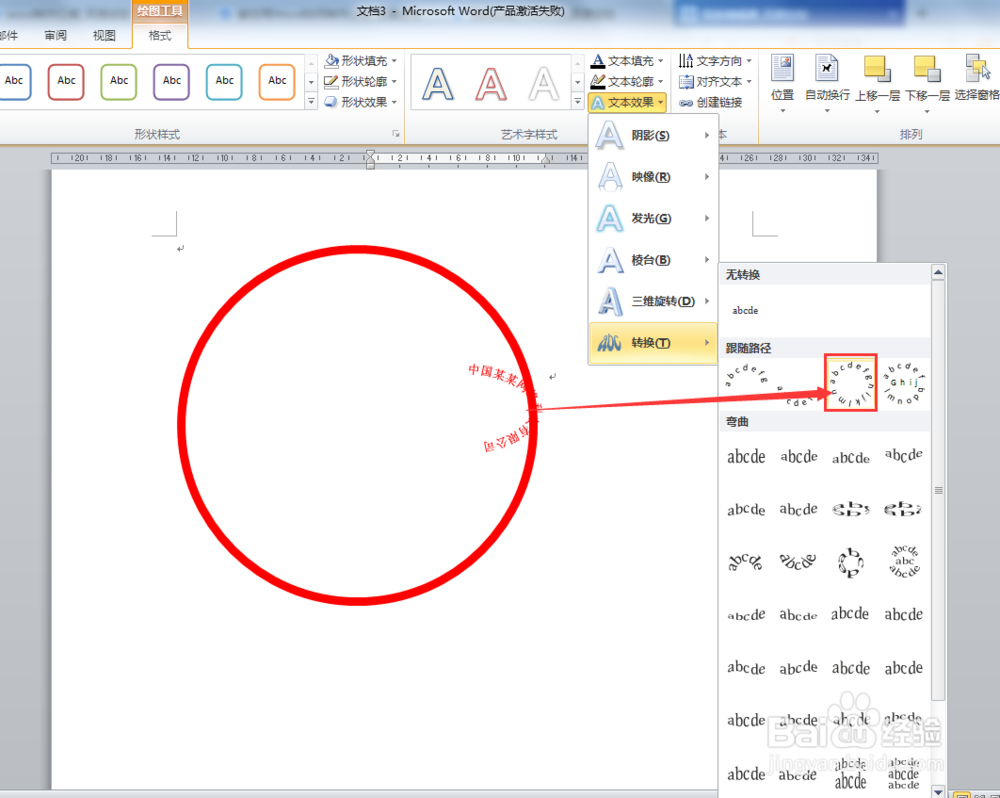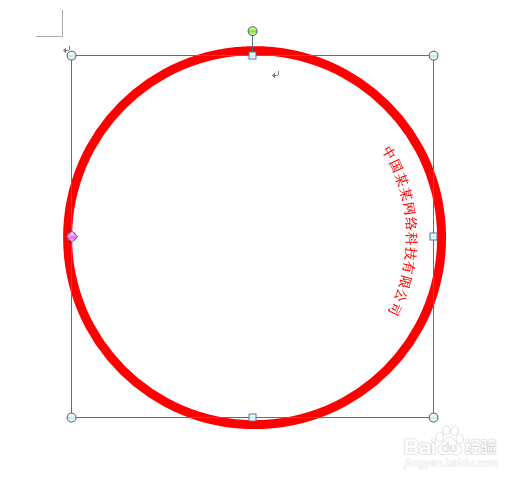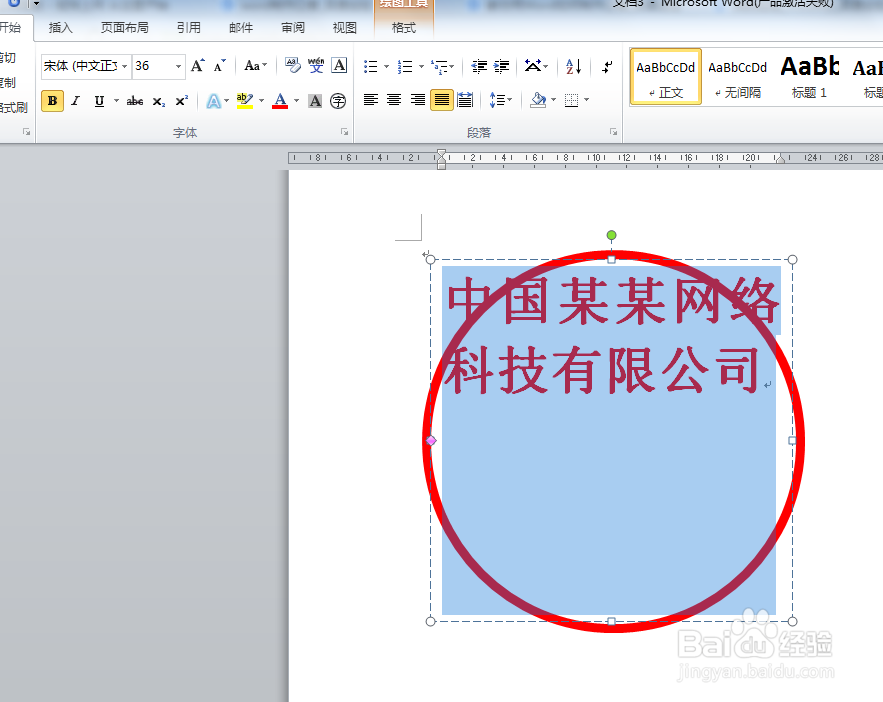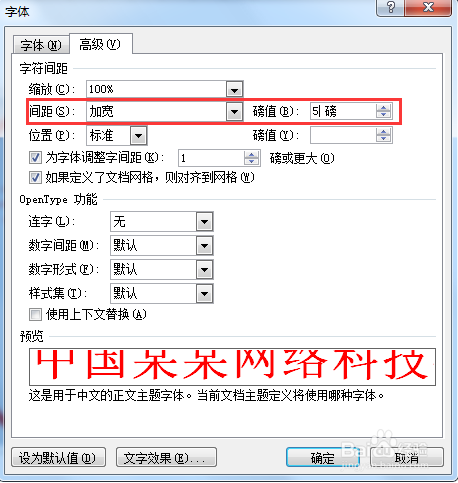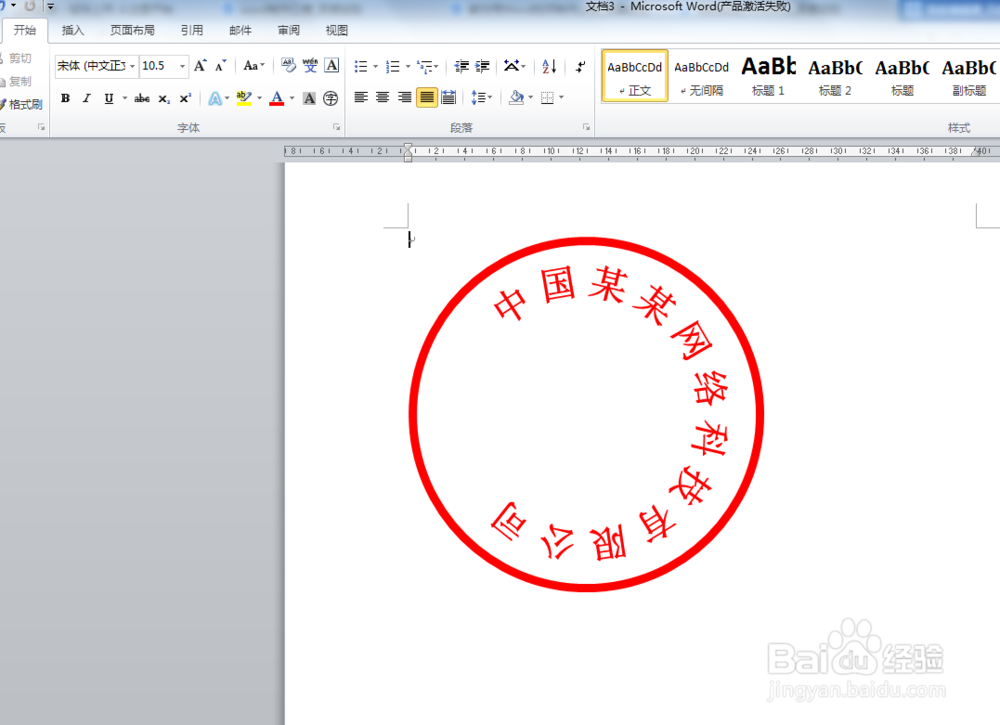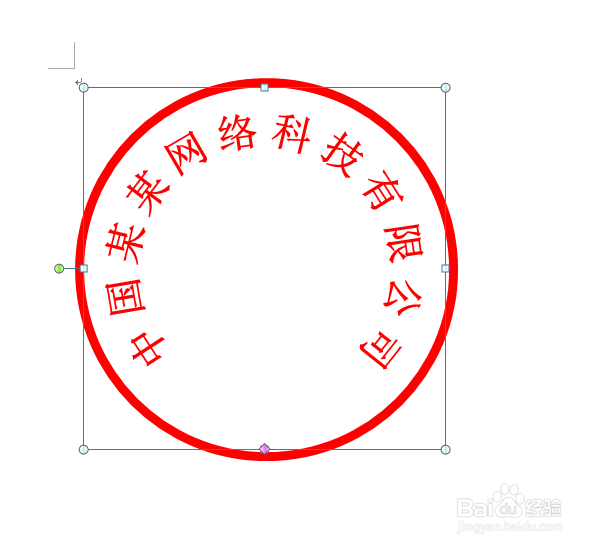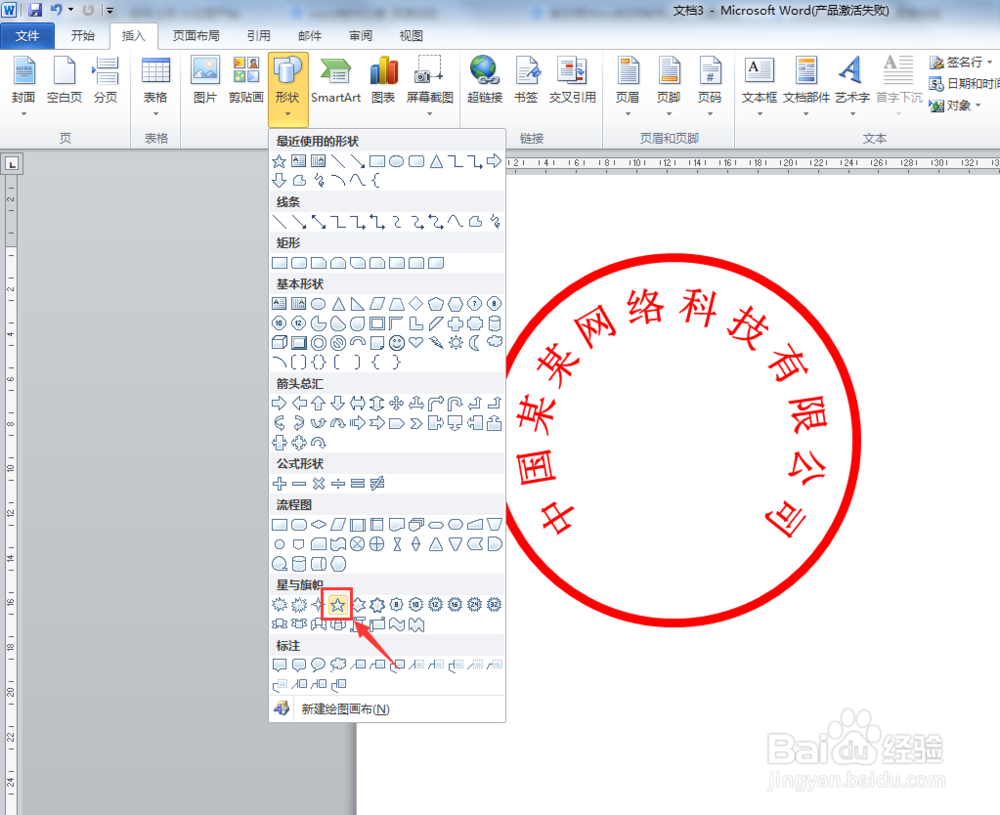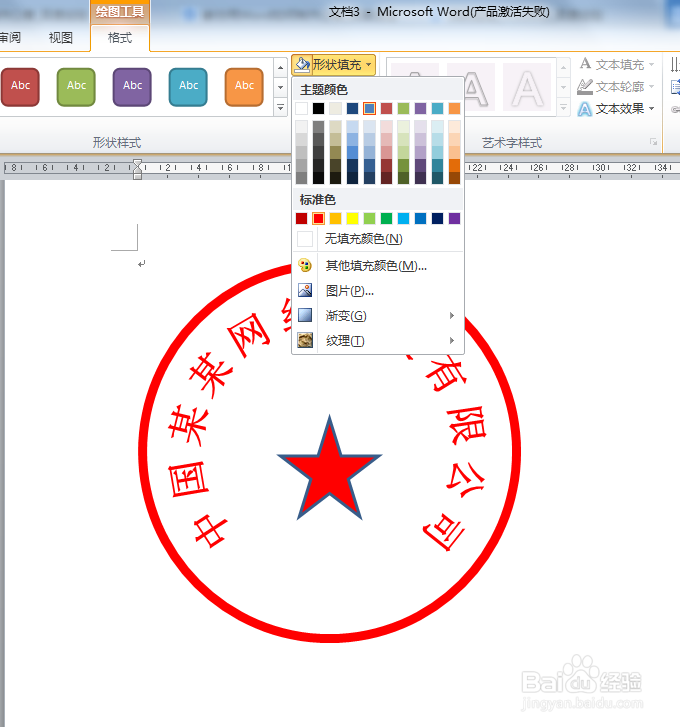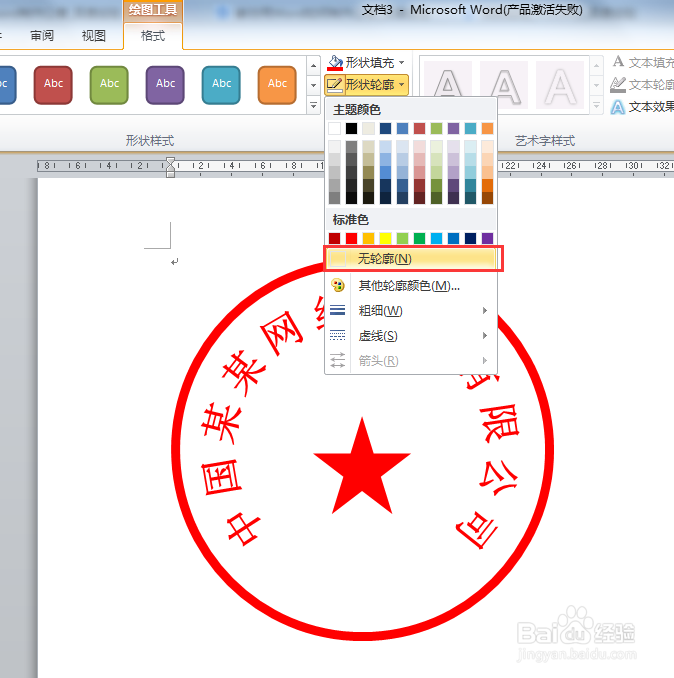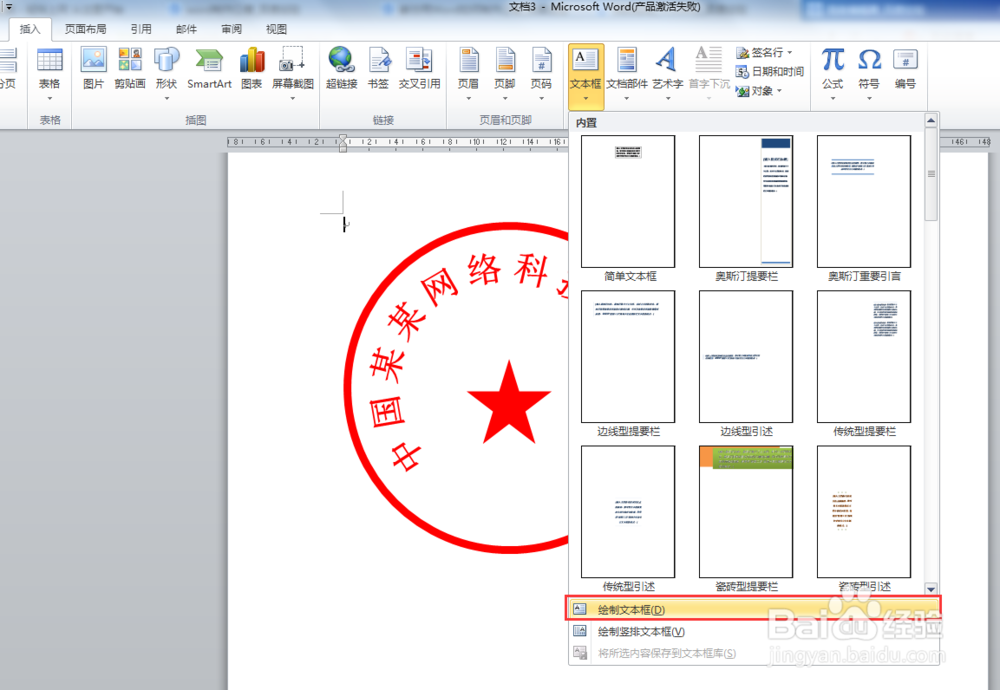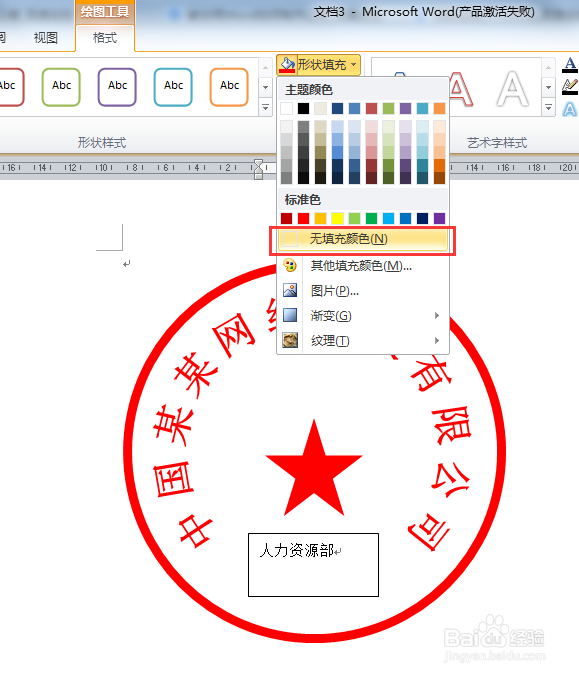如何使用Word制作公章
1、打开Word软件(快速打开word软件的方式:Windows+R->winword)
2、执行插入->形状->椭圆命令,按住shift键插入规则圆形,设置形状格式:填充颜色:无边框:红色,并设置边框的粗细
3、执行插入->文本框->绘制文本框命令,插入文本框,并输入文字:中国某某网络科技有限公司
4、设置文本框格式:形状填充:无形状轮廓:无字形:加粗,文字颜色:红色
5、设置文本效果:转换->圆调整文本框大小和圆形大小一样;调整文字大小,并设置字符间距:加宽此时,可以看到,文本方向不对,旋转文本框
6、执行插入->形状->五角星命令,按住shift键,插入规则五角星,设置形状格式:形状填充:红色形状轮廓:无
7、执行插入->文本框->绘制文本框命令,插入文本框,并输入文字:人力资源部,设置格式:文本填充:无文本轮廓:无调整文字大小,文字颜色:红色OK,放置公章效果制作完毕,大家可以尝试一下哦~
声明:本网站引用、摘录或转载内容仅供网站访问者交流或参考,不代表本站立场,如存在版权或非法内容,请联系站长删除,联系邮箱:site.kefu@qq.com。
阅读量:29
阅读量:91
阅读量:34
阅读量:94
阅读量:85